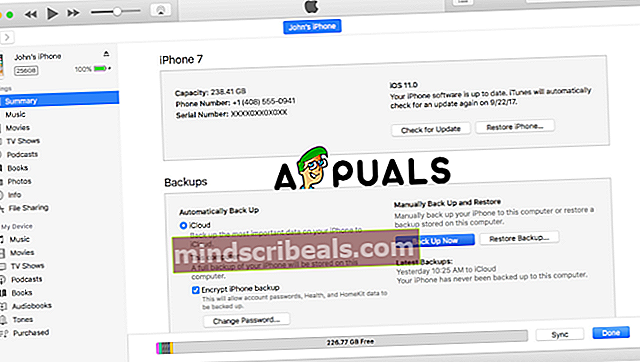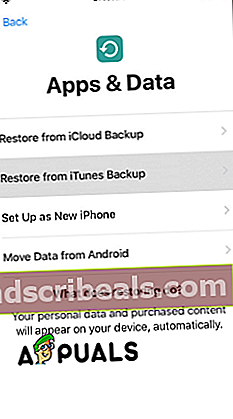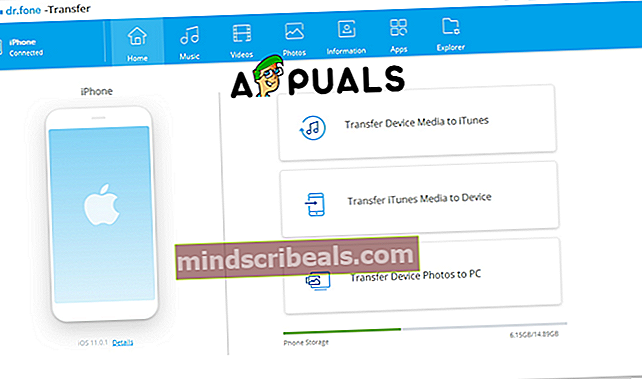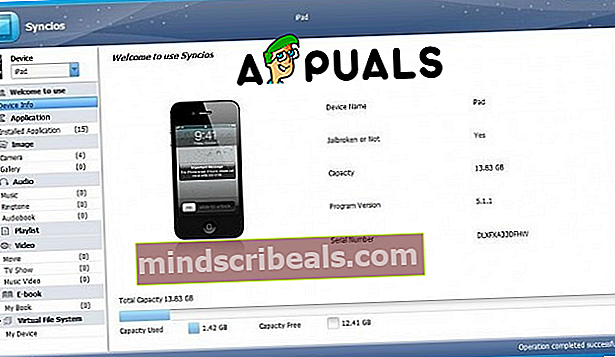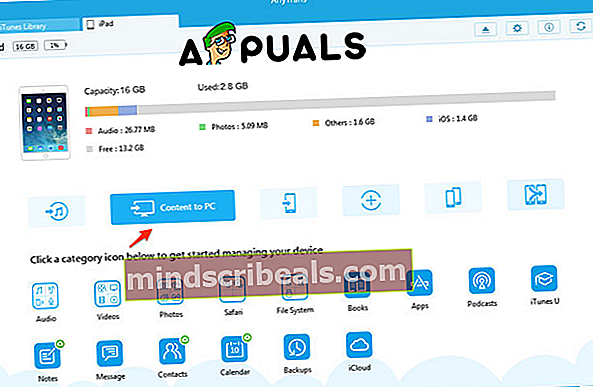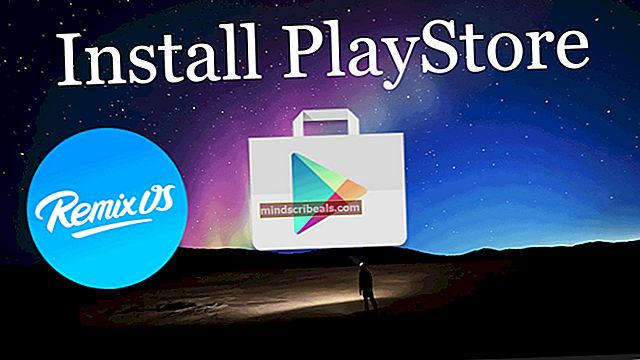Sådan overføres data fra gammel til ny iPhone uden iCloud
Nogle gange giver iCloud backup og gendannelse simpelthen ikke dig mulighed for at overføre alle dine gamle data fra din gamle iPhone til din nye iPhone. Nogle gange kan du have problemer med at bruge iCloud eller aldrig tænde for iCloud for at overføre dine gamle kontakter, billeder, musik og apps fra gammel til ny iPhone. Bare rolig, der er flere måder at gøre dette på, og vi går igennem dem trin for trin trin.
Metode nr. 1 - Brug iTunes
Du kan bruge de næste trin i denne artikelsektion for at sikkerhedskopiere din gamle enhed i iTunes og overføre kopien af sikkerhedskopierede data til din nye enhed.
På din gamle enhed
- Slut din gamle enhed til en computer (brug USB-kabel).
- Åbn iTunes, hvis det ikke starter automatisk. Kontroller derefter, om du har den nyeste version.
- Vælg din enhed. Når iTunes genkender din iPhone, skal du vælge den.
- Derefter har du to muligheder for at sikkerhedskopiere data:
- Automatisk - Hvis du vælger automatisk, kan du vælge, hvor du skal gemme din sikkerhedskopi, på din iCloud eller denne computer (i dette tilfælde når din iCloud ikke fungerer, skal du vælge denne computerindstilling. Hvis du vil gemme sundheds- og aktivitetsdata vælg Krypter iPhone-sikkerhedskopi).
- Manuel - Den anden mulighed er at manuelt sikkerhedskopiere data. For at bruge denne mulighed skal du blot klikke på knappen Sikkerhedskopier nu.
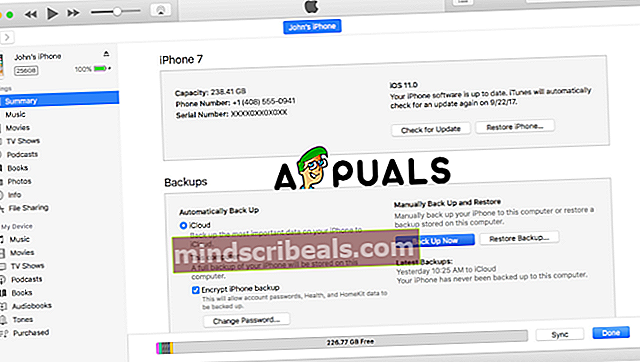
- Når sikkerhedskopieringen er afsluttet, kan du se din sikkerhedskopi i iTunes-indstillinger. Enheder. Du kan se dit iPhone-navn eller enhedsnavn og dato og klokkeslæt, hvornår det oprettes. Hvis du krypterer dine data, kan du se låsikonet ud for enhedens navn.
- Frakobl din gamle enhed.
På din nye enhed
- Tænd din nye enhed. Start med at konfigurere din enhed.
- Følg konfigurationsprocessen, indtil du ser Apps og data, og vælg derefter Gendan fra iTunes Backup, og tryk på næste.
- Slut din nye enhed til den samme computer.
- Åbn iTunes på din computer, og find din nye enhed.
- Vælg Gendan sikkerhedskopi. Vælg derefter sikkerhedskopien fra den gamle enhed. Sørg for, at den er den rigtige (tjek navnet på den gamle enhed, dato og klokkeslæt og størrelse på sikkerhedskopien).
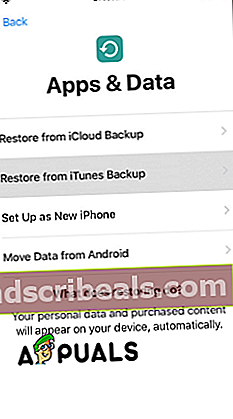
- Hvis du har krypteret sikkerhedskopi, skal du indtaste adgangskoden.
- iTunes fortsætter processen med at gendanne dine sikkerhedskopidata til din nye enhed. Derefter skal enheden genstarte og være klar til brug.
Metode nr. 2 - Brug software til overførsel af data
Der er mange overførselsværktøjer til iPhone. Du skal installere softwaren på din computer og oprette forbindelse til din enhed for at lave en sikkerhedskopi. Vi viser nogle få (nogle af dem arbejder kun på Windows-operativsystemet).
- dr.fone (Windows)
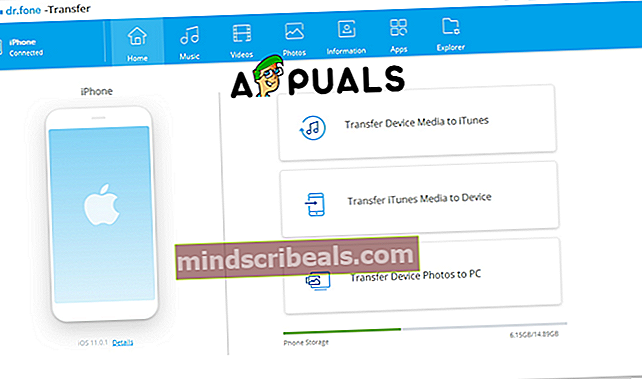
- Syncios iPhone Transfer Tool (Windows)
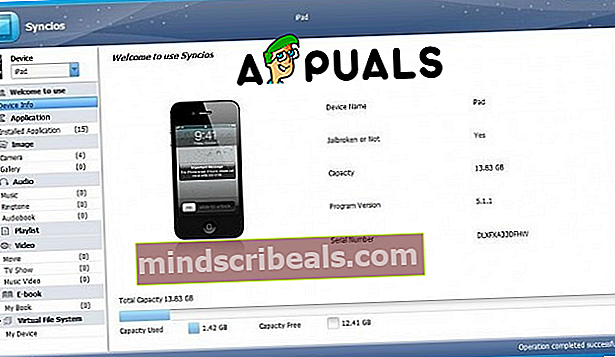
- CopyTrans iPhone Transfer Tool (Windows)
- AnyTrans (Windows)
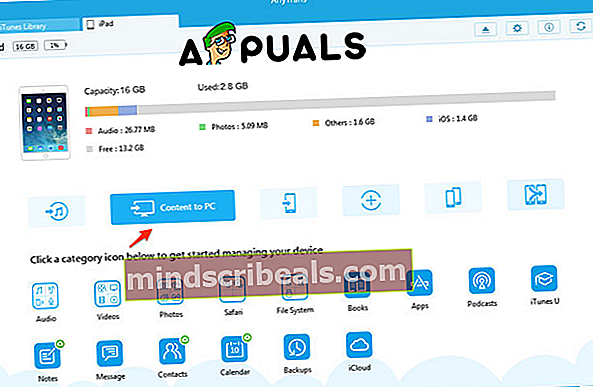
- iExplorer iPhone-overførselsværktøj (Mac og Windows)
Overførselsprocessen
Dybest set fungerer alle værktøjer til overførsel af data på samme måde. Den største forskel er overførselshastigheden. Her er trinene
- Først og fremmest skal du som sagt før installere dem på din computer.
- Det andet trin er at forbinde din enhed
- Lav en sikkerhedskopi, og gem på din computer
- Afbryd den gamle enhed
- Tænd for den nye enhed
- Gå gennem opsætningen
- Opret forbindelse til computeren
- Overfør sikkerhedskopidataene til din nye enhed.
Med disse to metoder kan du sikkerhedskopiere og gendanne dine data fra gammel enhed og overføre til den nye. Men efter min mening skal du altid prøve først med iTunes. iTunes er software lavet af Apple til at kontrollere og foretage ændringer på dine enheder, det er hurtigere, fordi dataene går over USB-kabel, der forbinder din enhed og computeren, og det er også gratis, den anden software er muligvis ikke gratis.